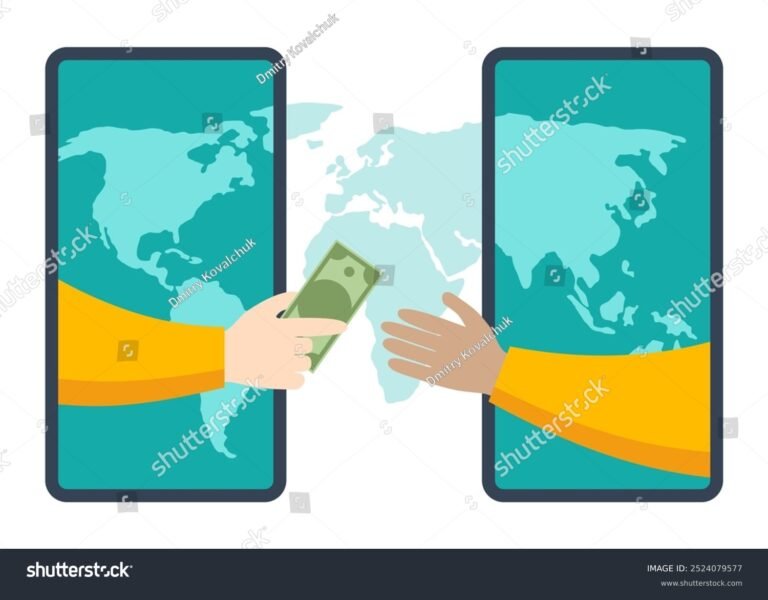✅ Crea una hoja con columnas de fecha, concepto, monto y saldo. Usa SUMAR.SI y BUSCARV para ajustar discrepancias y reconciliar cuentas.
La conciliación bancaria es un proceso fundamental para la gestión financiera de cualquier empresa, y hacerlo en Excel puede facilitar enormemente esta tarea. Utilizando fórmulas adecuadas, puedes comparar los registros de tu libro contable con los estados de cuenta de tu banco, identificando diferencias y asegurando que tu información financiera sea precisa.
Te enseñaremos paso a paso cómo realizar una conciliación bancaria en Excel utilizando diversas fórmulas. Aprenderás sobre el uso de funciones como VLOOKUP, SUMIF y otras herramientas que te permitirán automatizar el proceso y reducir errores manuales. Además, te proporcionaremos ejemplos prácticos y consejos para optimizar tu conciliación.
Pasos para realizar la conciliación bancaria en Excel
Para realizar una conciliación bancaria efectiva, sigue estos pasos clave:
- Prepara tus datos: Necesitarás dos conjuntos de datos: uno con tus registros contables y otro con el estado de cuenta bancario. Asegúrate de que ambos conjuntos de datos estén ordenados y sean comparables.
- Utiliza VLOOKUP: Esta función te ayudará a buscar valores en una tabla y verificar si están presentes en ambas hojas. La fórmula básica es:
=VLOOKUP(valor_buscado, rango_tabla, número_columna, [rango_buscado]). - Calcula las diferencias: Usa la función SUMIF para sumar valores de acuerdo a criterios específicos. Esto es útil para sumar transacciones que aparecen en un set de datos pero no en el otro.
- Resalta las discrepancias: Aplica formato condicional para resaltar celdas que no coinciden, facilitando la identificación de errores o diferencias en las transacciones.
Ejemplo práctico
Imagina que tienes un registro contable y un estado de cuenta bancario. Puedes comenzar con una tabla en Excel con las siguientes columnas: Fecha, Descripción, Monto, y una columna adicional para Comentarios donde puedas anotar discrepancias.
Utiliza la fórmula =VLOOKUP(A2, 'Estado_Banco'!A:C, 3, FALSE) en la columna de Comentarios para verificar si el monto en el registro contable está presente en el estado de cuenta. Si no aparece, la celda mostrará un error que podrás abordar manualmente.
Consejos adicionales
- Actualiza tus datos regularmente: Mantén tus registros al día para facilitar el proceso de conciliación.
- Automatiza cuando sea posible: Utiliza macros de Excel para automatizar tareas repetitivas.
- Revisa periódicamente: Realiza conciliaciones mensuales para evitar acumulaciones de errores y mantener un control más estricto.
Siguiendo estos pasos y consejos, podrás manejar tus conciliaciones bancarias de manera más eficiente, asegurando que tus finanzas estén siempre en orden.
Guía paso a paso para automatizar el proceso de conciliación bancaria
Realizar una conciliación bancaria en Excel puede parecer una tarea desafiante, pero con los pasos adecuados, puedes automatizar este proceso de manera efectiva. A continuación, te presentamos una guía paso a paso que te ayudará a lograrlo de forma sencilla y rápida.
Paso 1: Preparar tus datos
Antes de comenzar, asegúrate de tener a mano dos hojas de datos:
- Extracto bancario: Incluyendo todas las transacciones que aparecen en tu cuenta bancaria.
- Libro de contabilidad: Donde registras todas las transacciones de tu negocio.
Ambas hojas deben tener las siguientes columnas clave:
| Columna | Descripción |
|---|---|
| Fecha | Fecha de la transacción. |
| Descripción | Descripción o concepto de la transacción. |
| Monto | Cantidad de dinero involucrada en la transacción. |
Paso 2: Importar los datos a Excel
Copia y pega tus datos en una nueva hoja de Excel. Asegúrate de que la información esté bien organizada y que no haya errores tipográficos. Esto es crucial para evitar problemas durante el proceso de conciliación.
Paso 3: Utilizar fórmulas para identificar discrepancias
Para automatizar la conciliación, puedes usar la función BUSCARV para buscar las transacciones del libro de contabilidad en el extracto bancario. Aquí tienes un ejemplo de cómo se vería la fórmula:
=BUSCARV(A2, 'Extracto Bancario'!A:C, 3, FALSO)Esta fórmula buscará el monto de la transacción en el extracto bancario, donde A2 es la celda que contiene el monto en tu libro de contabilidad. Si la fórmula devuelve un error, significa que la transacción no se encuentra en el extracto bancario.
Paso 4: Resaltar discrepancias
Para hacer más visual el proceso, puedes utilizar formato condicional para resaltar las celdas que contienen errores. Para ello, sigue estos pasos:
- Selecciona las celdas que contienen las fórmulas.
- Ve a la pestaña «Inicio».
- Haz clic en «Formato Condicional».
- Selecciona «Nueva Regla» y elige «Formato de celdas que contengan».
- Configura la regla para que resalte las celdas con errores.
Paso 5: Validar y ajustar
Una vez que hayas identificado las discrepancias, es importante validar cada transacción. Revisa cada una de las diferencias y ajusta tus registros si es necesario. Esto te ayudará a mantener una contabilidad precisa y a evitar futuros inconvenientes.
Paso 6: Automatizar el proceso
Si realizas la conciliación bancaria mensualmente, considera crear una macro en Excel para automatizar este proceso. Con una macro, podrás repetir las mismas acciones con solo un clic, ahorrando así tiempo y esfuerzo.
Recuerda que la práctica hace al maestro, ¡así que no dudes en experimentar con diferentes funciones y fórmulas en Excel!
Preguntas frecuentes
¿Qué es la conciliación bancaria?
Es el proceso de comparar los registros contables de la empresa con los extractos bancarios para asegurar que ambas cifras coincidan.
¿Por qué es importante realizar la conciliación bancaria?
Permite detectar errores, fraudes y discrepancias en las cuentas, garantizando una gestión financiera más precisa.
¿Qué fórmulas de Excel son útiles para la conciliación bancaria?
Fórmulas como SUMAR.SI, CONTAR.SI y VLOOKUP ayudan a comparar y resumir los datos de manera efectiva.
¿Con qué frecuencia debo realizar la conciliación bancaria?
Se recomienda realizarla al menos una vez al mes, pero puede ser más frecuente dependiendo del volumen de transacciones.
¿Puedo automatizar la conciliación bancaria en Excel?
Sí, utilizando macros y fórmulas avanzadas puedes simplificar y automatizar el proceso de conciliación.
| Punto Clave | Descripción |
|---|---|
| Registros contables | Documentos internos que reflejan las transacciones financieras de la empresa. |
| Extractos bancarios | Informes emitidos por el banco que detallan las transacciones y saldo de la cuenta. |
| Discrepancias | Diferencias que pueden surgir entre los registros contables y los extractos bancarios. |
| Errores comunes | Errores de ingreso de datos, transacciones no registradas o mal categorizadas. |
| Herramientas necesarias | Excel, acceso a la cuenta bancaria y registros contables actualizados. |
| Consejos finales | Mantén una rutina, verifica los datos frecuentemente y guarda copias de seguridad de tus archivos. |
¡Déjanos tus comentarios y dudas! No olvides revisar otros artículos de nuestra web que también pueden interesarte.